El bloguero implementa el espíritu del código abierto. Este blog se reproduce a partir de varios artículos, pero el enlace original no se puede incluir en el enlace de derechos de autor y no genera ganancias. Si hay alguna infracción, comuníquese con él y elimínelo a tiempo.
Uno: comando ps para ver el comando de proceso
-a, ver todo
-u, mostrar en formato de usuario
-x, muestra los parámetros operativos del proceso en segundo plano
-ef, muestra toda la información sobre el proceso en formato completo, incluido el Pid del proceso principal, el creador, la hora de creación y el número de proceso. y muchos más
En proyectos generales, primero necesitamos consultar un proceso y eliminarlo con el siguiente comando
ps -a | grep tomcat o
ps -ef | grep tomcat u otro
Consulta el proceso relacionado con helloworld, usamos el comando kill para operar el número de proceso para eliminar el proceso, kill -9 5089
Dos: operación de la base de datos
yum -y install mysql-community-server
(El comando anterior puede informar un error de que no existe tal recurso, simplemente busque el enlace del recurso mysql correspondiente).
La instalación de yum sobrescribirá el mariadb anterior, que se puede decir que es muy conveniente para aquellos que no quieren una configuración de pase.
Primero inicie MySQL
[root@localhost ~]# systemctl start mysqld.serviceVer el estado de ejecución de MySQL
[root@localhost ~]# systemctl status mysqld.service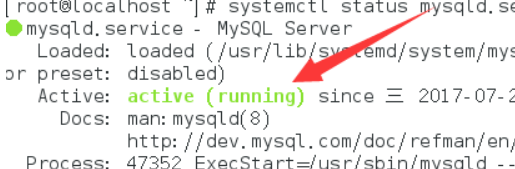
Cuando aparece activo, el inicio es exitoso
Primero verifique la
raíz del directorio relacionado con MySQL @ ubuntu14: ~ # donde está mysql
mysql:
/ usr / bin / mysql ---- ruta de ejecución de mysql
/ etc / mysql
/ usr / lib / mysql ---- ruta de instalación de mysql en linux
/ usr / bin / X11 / mysql
/ usr / share / mysql
/usr/share/man/man1/mysql.1.gz
Hay otro:
var / lib / mysql -------- archivo de datos de la base de datos mysql Ruta de almacenamiento
Determine la ruta de ejecución, ejecute los comandos de importación y exportación de la base de datos mysql
1. Exporte la base de datos con el comando mysqldump
(nota: primero cd a la ruta de ejecución de mysql y luego ejecute el comando):
1. Exportación de datos y estructura de tabla:
mysqldump -u username -p contraseña nombre de la base de datos> nombre de la base de
datos.sql mysqldump -uroot -p nombre_bd> nombre_bd .sql
le pedirá que ingrese la contraseña después de presionar Enter
2.
Exporte solo la estructura de la tabla mysqldump -u nombre de usuario -p contraseña -d nombre de la base de datos> nombre de la base de datos. sql
mysqldump -uroot -p -d nombrebd> nombrebd .sql
2. Importar la base de datos
1. Primero crear una base de datos en blanco
mysql> crear base de datos dbname;
2. Importar la base de datos
Método 1:
(1) Seleccionar la base de datos
mysql> usar dbname;
(2) Establecer la codificación de la base de datos
mysql> establecer nombres utf8;
(3) Importar datos (Tenga en cuenta la ruta del archivo sql)
mysql> source / home / xxxx / dbname .sql;
Método 2:
mysql -u nombre de usuario -p contraseña nombre de la base de datos <nombre de la base de datos.sql
Tres: proceso de configuración común de Linux de Redis
instalación:
1. Obtenga recursos de redis
wget http://download.redis.io/releases/redis-4.0.8.tar.gz
2. Descomprimir
tar xzvf redis-4.0.8.tar.gz
3. Instalación
cd redis-4.0.8
hacer
cd src
make install PREFIX = / usr / local / redis
4. Mueva el archivo de configuración al directorio de instalación.
discos compactos ../
mkdir / usr / local / redis / etc
mv redis.conf / usr / local / redis / etc
5. Configure redis para que se inicie en segundo plano.
vi /usr/local/redis/etc/redis.conf // Cambiar daemonize no por daemonize yes
6. Agrega redis para arrancar
vi /etc/rc.local // Agregue contenido: / usr / local / redis / bin / redis-server /usr/local/redis/etc/redis.conf (lo que significa que el comando para iniciar redis se llama en el arranque)
7. Abrir redis
/ usr / local / redis / bin / redis-server /usr/local/redis/etc/redis.conf
Comandos comunes
redis-server /usr/local/redis/etc/redis.conf // Iniciar redis
pkill redis // detener redis
Desinstalar redis:
rm -rf / usr / local / redis // Elimina el directorio de instalación
rm -rf / usr / bin / redis- * // Elimina todos los scripts de comandos relacionados con redis
rm -rf /root/download/redis-4.0.4 // Elimina la carpeta descomprimida de redis
Dos caminos:
redis-server &
加上`&`号使redis以后台程序方式运行o
redis-server9-Detecta si existe el proceso en segundo plano
ps -ef |grep redis10- Comprueba si el puerto 6379 está escuchando
netstat -lntp | grep 6379A veces informará una excepción
Razón: se ha iniciado Redis
Solución: apague Redis y reinicie
-
redis-cli shutdown -
redis-server
Entonces puedes ver a Redis funcionando felizmente.
Utilice el redis-clicliente para detectar si la conexión es normal
-
redis-cli -
127.0.0.1:6379> keys * -
(empty list or set) -
127.0.0.1:6379> set key "hello world" -
OK -
127.0.0.1:6379> get key -
"hello world"
Usar cliente
redis-cli shutdownDebido a que Redis puede manejar correctamente las señales SIGTERM, también es posible eliminar directamente -9
kill -9 PID
#Iniciar el servidor redis
$ src / redis-server
#Iniciar el cliente redis
$ src / redis-cli
Cuatro. Descomprima e instale MYSQL5.7
Para los desarrolladores, la instalación de la base de datos Mysql es un problema al que inevitablemente nos enfrentaremos.Su proceso de instalación no es complicado, y existen muchos tutoriales de instalación en Internet, pero para los novatos, existen varias formas de instalación El tutorial ha traído a los principiantes la dificultad de elegir la forma de instalar y, en muchos casos, la instalación no es exitosa según el tutorial, y se producen varios errores durante el proceso de instalación.
Este documento explica que la versión de instalación es mysql-5.7.24. Para las versiones posteriores a 5.7.24, este documento no es aplicable. La razón principal es que la ubicación del directorio y la estructura del archivo de configuración de mysql de la versión posterior han cambiado. Esta instrucción puede aparecer No se puede encontrar el archivo de configuración o la configuración no tiene efecto.
Durante el proceso de instalación, asegúrese de que la ruta del archivo sea coherente, de lo contrario puede causar resultados impredecibles. Se recomienda utilizar los comandos en el texto directamente.
Una preparación antes de la instalación
1. Verifique si mysql se ha instalado y ejecute el comando
[root@localhost /]# rpm -qa | grep mysql
Del resultado de la ejecución, podemos ver que hemos instalado mysql-libs-5.1.73-5.el6_6.x86_64 , ejecutamos el comando delete
[root@localhost /]# rpm -e --nodeps mysql-libs-5.1.73-5.el6_6.x86_64
Ejecute el comando de consulta nuevamente para ver si se elimina
[root@localhost /]# rpm -qa | grep mysql
2. Consultar todas las carpetas correspondientes a Mysql
[root@localhost /]# whereis mysql
mysql: /usr/bin/mysql /usr/include/mysql
[root@localhost lib]# find / -name mysql
/data/mysql
/data/mysql/mysql
Eliminar directorios o archivos relacionados
[root@localhost /]# rm -rf /usr/bin/mysql /usr/include/mysql /data/mysql /data/mysql/mysql
Verifique que la eliminación esté completa
[root@localhost /]# whereis mysql
mysql:
[root@localhost /]# find / -name mysql
[root@localhost /]#
3. Verifique si el grupo de usuarios y el usuario de mysql existen, si no, cree
[root@localhost /]# cat /etc/group | grep mysql
[root@localhost /]# cat /etc/passwd |grep mysql
[root@localhost /]# groupadd mysql
[root@localhost /]# useradd -r -g mysql mysql
[root@localhost /]#
4. Descargue el paquete de instalación de Mysql para Linux desde el sitio web oficial
Comando de descarga:
[root@localhost /]# wget https://dev.mysql.com/get/Downloads/MySQL-5.7/mysql-5.7.24-linux-glibc2.12-x86_64.tar.gz
También puede ir directamente al sitio web oficial de mysql para seleccionar otras versiones para descargar.
Dos instalan Mysql
1. Busque el paquete de instalación de Mysql en el directorio donde se ejecuta el comando wget o su directorio de carga: mysql-5.7.24-linux-glibc2.12-x86_64.tar.gz
ejecute el comando de descompresión:
[root@localhost /]# tar xzvf mysql-5.7.24-linux-glibc2.12-x86_64.tar.gz
[root@localhost /]# ls
mysql-5.7.24-linux-glibc2.12-x86_64
mysql-5.7.24-linux-glibc2.12-x86_64.tar.gz
Una vez completada la descompresión, puede ver que hay un archivo descomprimido adicional en el directorio actual. Mueva el archivo a / usr / local / y modifique el nombre de la carpeta a mysql .
Si mysql ya existe en / usr / local / , modifique el archivo mysql existente a otro nombre; de lo contrario, es posible que los pasos siguientes no se realicen correctamente.
El comando de ejecución es el siguiente:
[root@localhost /]# mv mysql-5.7.24-linux-glibc2.12-x86_64 /usr/local/
[root@localhost /]# cd /usr/local/
[root@localhost /]# mv mysql-5.7.24-linux-glibc2.12-x86_64 mysql
Si no hay una carpeta mysql en / usr / local / , puede ejecutar directamente el siguiente comando para lograr el efecto anterior.
[root@localhost /]# mv mysql-5.7.24-linux-glibc2.12-x86_64 /usr/local/mysql
2. Cree un directorio de datos en el directorio / usr / local / mysql
[root@localhost /]# mkdir /usr/local/mysql/data
3. Cambie los grupos de usuarios y los usuarios, y los permisos de todos los directorios y carpetas en el directorio mysql.
[root@localhost /]# chown -R mysql:mysql /usr/local/mysql
[root@localhost /]# chmod -R 755 /usr/local/mysql
4. Compile, instale e inicialice mysql, asegúrese de recordar la contraseña al final del registro de salida inicial (contraseña temporal del administrador de la base de datos)
[root@localhost /]# cd /usr/local/mysql/bin
[root@localhost bin]# ./mysqld --initialize --user=mysql --datadir=/usr/local/mysql/data --basedir=/usr/local/mysql
Nota complementaria:
En el paso 4, puede ocurrir un error:
Cuando ocurre este problema, primero verifique si el archivo de la biblioteca de enlaces está instalado y use el comando para verificar
[root@localhost bin]# rpm -qa|grep libaio
[root@localhost bin]#
Después de ejecutar el comando, se encuentra que no existe tal archivo de biblioteca de enlaces en el sistema
[root@localhost bin]# yum install libaio-devel.x86_64
Después de que la instalación sea exitosa, continúe ejecutando el comando de inicialización de la base de datos, los siguientes errores pueden ocurrir en este momento:
Después de ejecutar el siguiente comando:
[root@localhost bin]# yum -y install numactl
Una vez que la ejecución sea correcta, vuelva a ejecutar el comando de inicialización del cuarto paso y, a continuación, continúe con el quinto paso nuevamente.
5. Después de ejecutar correctamente el comando de inicialización, el registro de salida es el siguiente:
Registre la cadena después de root @ localhost: al final del registro . Esta cadena es la contraseña de inicio de sesión temporal del administrador de MySQL.
6. Edite el archivo de configuración my.cnf y agregue la configuración de la siguiente manera
[root@localhost bin]# vi /etc/my.cnf
[mysqld]
datadir=/usr/local/mysql/data
port = 3306
sql_mode=NO_ENGINE_SUBSTITUTION,STRICT_TRANS_TABLES
symbolic-links=0
max_connections=400
innodb_file_per_table=1
#表名大小写不明感,敏感为
lower_case_table_names=1
7, inicie el servidor mysql
[root@localhost /]# /usr/local/mysql/support-files/mysql.server start
Se muestran los siguientes resultados, lo que indica que la base de datos se instaló correctamente
Si aparece el siguiente mensaje
Starting MySQL... ERROR! The server quit without updating PID file
Verifique si hay servicios mysql y mysqld, si existen, finalice el proceso y luego ejecute el comando de inicio nuevamente
#查询服务
ps -ef|grep mysql
ps -ef|grep mysqld
#结束进程
kill -9 PID
#启动服务
/usr/local/mysql/support-files/mysql.server start
8. Agregue una conexión suave y reinicie el servicio mysql.
[root@localhost /]# ln -s /usr/local/mysql/support-files/mysql.server /etc/init.d/mysql
[root@localhost /]# ln -s /usr/local/mysql/bin/mysql /usr/bin/mysql
[root@localhost /]# service mysql restart
9. Inicie sesión en mysql y cambie la contraseña (la contraseña es la contraseña temporal generada en el paso 5)
[root@localhost /]# mysql -u root -p
Enter password:
mysql>set password for root@localhost = password('yourpass');
10. Abra la conexión remota
mysql>use mysql;
msyql>update user set user.Host='%' where user.User='root';
mysql>flush privileges;
11. Configurar para que se inicie automáticamente
1、将服务文件拷贝到init.d下,并重命名为mysql
[root@localhost /]# cp /usr/local/mysql/support-files/mysql.server /etc/init.d/mysqld
2、赋予可执行权限
[root@localhost /]# chmod +x /etc/init.d/mysqld
3、添加服务
[root@localhost /]# chkconfig --add mysqld
4、显示服务列表
[root@localhost /]# chkconfig --list
Autor: Happy
Flea Enlace: https: //www.jianshu.com/p/276d59cbc529
Fuente: Los libros de Jane
tienen derechos de autor del autor. Para reimpresiones comerciales, comuníquese con el autor para obtener autorización. Para reimpresiones no comerciales, indique la fuente.
